İçindekiler
Haziran 2020'de Microsoft, KB4559309 güncellemesiyle Microsoft Edge'in Chromium tabanlı yeni sürümünü otomatik olarak sundu. Ancak birçok kullanıcı, KB4559309 güncellemesiyle Edge Chromium'un otomatik olarak yüklenmesinin bilgisayarı çok yavaşlattığından ve genel olarak bilgisayarın performansını olumsuz etkilediğinden şikayet ediyor.

Edge Chromium'u (KB4559309 Güncellemesi) yükledikten sonraki sorunları biliyor:
- Yavaş açılış. Bilgisayar rastgele zamanlarda yavaşlıyor. Yüksek Bellek kullanımı. Kablosuz Bağlantı devre dışı.
Bu eğitim, Windows 10'da Microsoft Edge'in yeni Chromium tabanlı sürümünü yükledikten sonra düşük performans sorunlarını çözmek için adım adım talimatlar içerir.
- İlgili makale: Windows 10'da Edge Chromium'un Otomatik Olarak Yüklenmesi Nasıl Engellenir?
Nasıl Düzeltilir: KB4559309 Güncellemesini ve Edge'in Chromium tabanlı yeni sürümünü Yükledikten Sonra Yavaş Bilgisayar Performansı *
* Önemli: KB4559309 güncellemesini yükledikten sonra sorun yaşamamak için bilgisayarınıza yüklenmesini önlemek istiyorsanız, aşağıdakilerden birini yapın:
A. Bu makaledeki talimatları izleyerek KB4559309 güncellemesi ile Edge Chromium'un otomatik olarak teslim edilmesini önleyin: Windows 10'da Edge Chromium'un Otomatik Olarak Yüklenmesi Nasıl Engellenir?
ya da...
B. Chromium tabanlı yeni Edge tarayıcısını indirin ve manuel olarak yükleyin,
Yöntem 1. Bilgisayarınızı Önceki Çalışma Durumuna Geri Yükleyin.
Bilgisayarınızda Sistem Korumasını etkinleştirdiyseniz, devam edin ve sisteminizi önceki çalışma durumuna geri yükleyin. Sistem korumasının sisteminizde etkin olup olmadığını öğrenmek ve bilgisayarınızı geri yüklemek için:
1. üzerine sağ tıklayın Bu bilgisayar simgesini seçin ve Windows Gezgini'nde Mülkler .
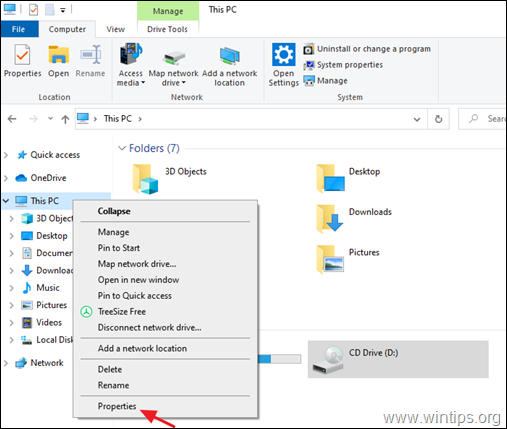
2. Tıklayın Sistem Koruması .
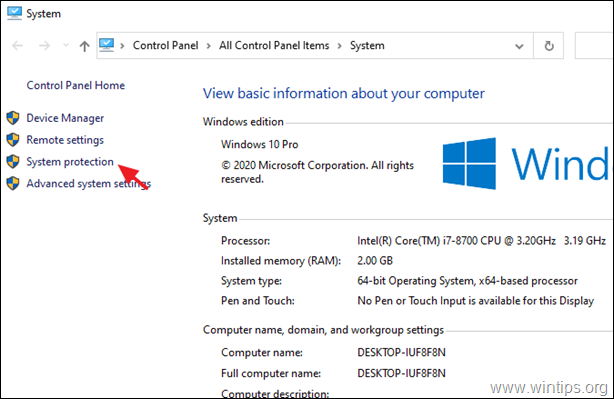
3. Eğer sistem koruması On Yerel Disk C: üzerinde Sistem Geri Yükleme Düğme. *
Not: C: sürücüsünde sistem koruması KAPALI ise, sonraki yönteme geçin.
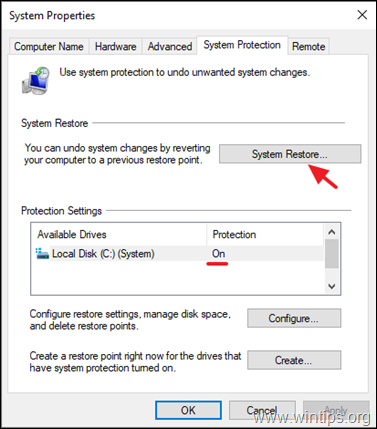
4. Sistem Geri Yükleme seçeneklerinde, sisteminizi geri yüklemek için önceki bir tarihi seçin ve Sonraki Bilgisayarınızı seçilen tarihte geri yüklemek için.
Yöntem 2. BitLocker'ı devre dışı bırakın.
Yerel sürücülerinizden birinde BitLocker koruması etkinse, devam edin ve devre dışı bırakın. Bunu yapmak için:
1. Windows Denetim Masası'na gidin ("küçük simgeler" görünümü) ve BitLocker Sürücü Şifreleme .
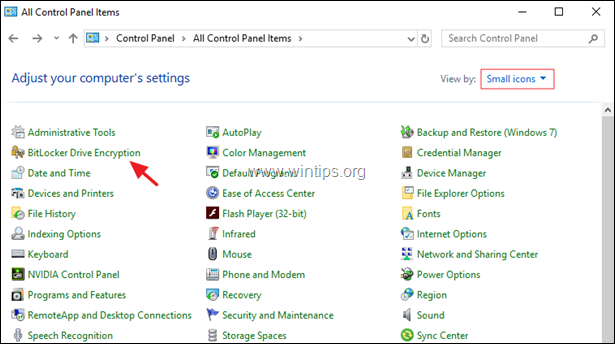
2. BitLocker AÇIK ise, bir veya daha fazla sürücüde BitLocker'ı kapatın BitLocker şifrelemesini devre dışı bırakmak için seçenek.
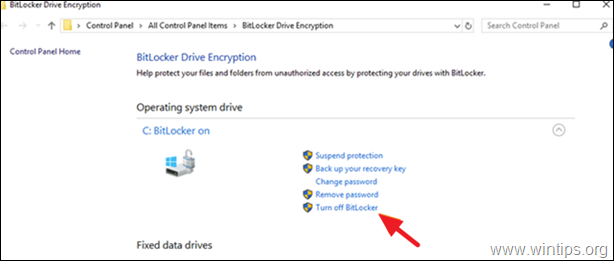
3. Şifre çözme işlemi tamamlandığında, yeniden başlat bilgisayarınızı açın ve yavaş performans sorununun çözülüp çözülmediğine bakın.
Yöntem 3. KB4568831 ve KB4562899 Güncellemelerini Yükleyin.
1. Microsoft Update Catalog'dan aşağıdaki iki (2) Windows 10 2004 Güncelleştirmesini indirin ve yükleyin:*
Not: Bu yöntem yalnızca Windows 10 v2004 için geçerlidir.
- KB4568831 - Windows 10 Sürüm 2004 için Kümülatif Güncelleme Önizlemesi.KB4562899 - Windows 10 Sürüm 2004 için .NET Framework 3.5 ve 4.8 için Kümülatif Güncelleme Önizlemesi.
2. Kurulumdan sonra, yeniden başlat bilgisayarınızı açın ve yavaş performans sorunlarının devam edip etmediğine bakın.
Yöntem 4. Yeni Microsoft Edge'i (Chromium Tabanlı sürüm) kaldırın.
KB4559309 güncellemesini yükledikten sonra yavaş performans sorunlarını çözmek için son yöntem, yeni Microsoft Edge tarayıcısını kaldırmaktır:
1. Gitmek Başlangıç  > Ayarlar > Uygulamalar.
> Ayarlar > Uygulamalar.
2. Uygulamalar ve özellikler içinde bölümüne girerek Microsoft Edge ve tıklayın Kaldır. *
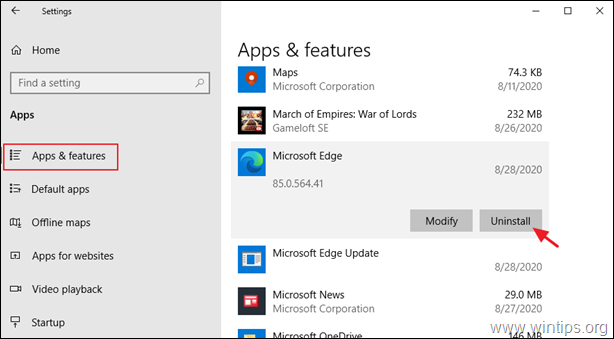
Not: "Kaldır" seçeneği gri renkteyse, aşağıdaki adımları izleyerek devam edin ve Edge tarayıcısını komut isteminden kaldırın:
1. Windows Gezgini'ni açın ve şu klasöre gidin: *
- C:\Program Files (x86)\Microsoft\Edge\Application\85.0.564.41\Installer
Not: Kırmızı harflerle belirtilen sayılar, makalenin yazıldığı sırada yeni Edge tarayıcısının kurulu olan sürümüdür. Dolayısıyla, sayılar (sürüm) bilgisayarınızda kurulu olan Edge sürümüne göre değişebilir.
2. Vurgula adres çubuğundaki içeriği girin ve CTRL + C tuşlarını kullanarak yolu panoya kopyalayın.
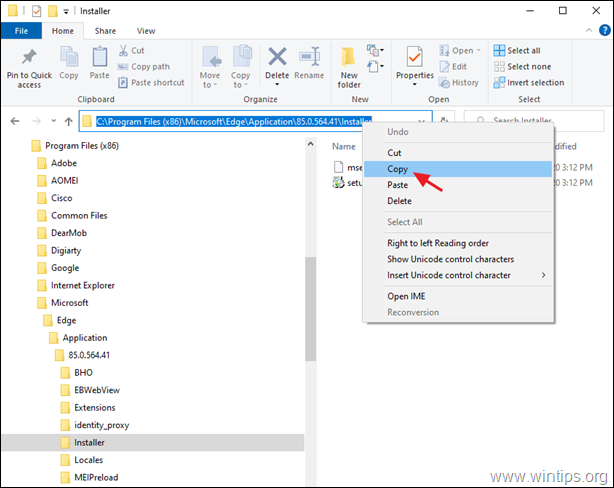
3. Açık Yönetici olarak komut istemi.
4. Şimdi, şunu yazın CD tuşuna basın Boşluk Çubuğu tuşuna bir kez basın ve ardından CTRL + V tuşlarına basarak kopyalanan yolu yapıştırın ve Girin .

5. Son olarak aşağıdaki komutu kopyalayıp yapıştırın ve tuşuna basın Girin. *
- setup.exe -uninstall -system-level -verbose-logging -force-uninstall
Not: Komut çalıştırıldığında, Microsoft Edge'in eski sürümü geri dönecektir.
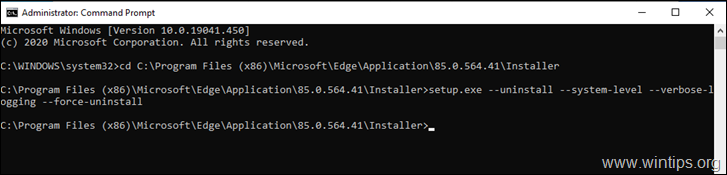
6. Son olarak, devam edin ve Edge Chromium'un otomatik olarak yeniden yüklenmesini önleyin veya KB4559309 güncellemesiyle otomatik olarak sunulmasını önlemek için yeni Chromium tabanlı Edge tarayıcısını manuel olarak indirin ve yükleyin.
İşte bu! Hangi yöntem işinize yaradı?
Bu kılavuzun size yardımcı olup olmadığını, deneyiminizle ilgili yorumunuzu bırakarak bana bildirin. Lütfen başkalarına yardımcı olmak için bu kılavuzu beğenin ve paylaşın.

Andy Davis
Windows hakkında bir sistem yöneticisinin günlüğü





